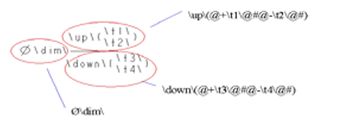很多朋友都说:用Pro/E做三维图功能很强大,但在生成二维图时,却很难生成符合国家标准的图纸。所以,人们做产品设计时,往往这样做:先用Pro/E建模,将其投影出二维图,并将其转化为CAD图样,再在CAD里做修改和标注,使其符合国标。其实并不是这样的,用Pro/E同样可生成符合国家标准的图纸。下面这些技巧,将告诉我们怎样使proe工程图符合国标。
一、尺寸公差
1、 公差标准与等级
Pro/E 提供两种公差标准,美国标准 ANSI,国际及欧洲标准 ISO/DIN 标准。公差分四级由高到低分别是 Fine, Medium, Corase 及 Very Corase。
关于这两个参数我们既可以用系统的缺省值,也可以在 config.pro 中由Tolerence_standend 及 Tolerence_class设定。
2、 尺寸公差标注
Pro/E 的三维模型和二维图是全相关的,公差的标注有两种方法。
其一:在二维图中直接标注,操作过程如下:
选中尺寸→属性,此时会弹出参数块窗口,选择并填充完成。
对于存在标准值的公差,例如轴、孔公差等,需要在三维模型中把标准公差调入后,在公差参数窗口中才会出现标准公差符号。
其二:在三维模型中给尺寸分配公差,在出二维图这些公差会同尺寸值同时显示在二维图中,操作步骤如下:
a. 公差表调入三维模型:
Pro/E 为我们提供了标准公差表,包括一般尺寸公差、轴、孔尺寸公差,这些公差值允许用户修改,为使用标准公差表,使用之前必须先把这些表调入三维模型中,操作步骤如下:
在零件模型中: 编辑→设置→公差设置→公差表→检索→选公差表→打开→是→完成。
b. 给尺寸赋公差值,操作过程如下:
选中尺寸→属性→公差模式→公差表(如孔等)→表名称(如 H7 等)。
在二维图中:
双击尺寸(或尺寸属性)→选择相应公差模式
二、 形位公差
1、 形位公差的基准符号
Pro/E 提供的基准的表示符号与我国不同,因此我们必须用自定义符号来标注基准面、基准轴、当我们的符号库里有了此符号以后(符号定义过程见附页),基准的标注过程如下:
插入→绘图符号→定制,弹出符号标注窗口
第一步:选符号
第二步:选属性
第三步:插入位置
第四步:OK
第五步:在符号的适当位置输入文本
2、 形位公差标注:
方法一:用生成文本的方式标形位公差,过程如下:
插入 →注释 →方向指引→输入→水平→垂直方向→制作注释。形位公差的表示是由方框划分为几段的,在标注时每段内容分别用[ ]括住,且“[”及“]”等符号前用@注释
例如要输入:
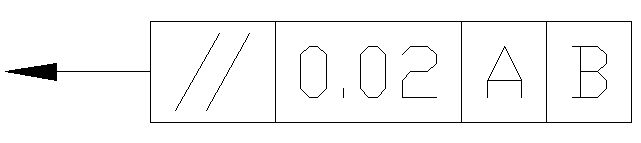
键入:@[//@]@[0.02@]@[A@]@[B@]
方法二:直接用 Pro/E 提供的标注方法,步骤如下:
(1) 生成基准面
插入 →模型基准→平面→在曲面上 →选基准面。
(2) 擦除基准面符号
视图→显示与拭除→拭除→基准→选上一步生成的基准面。
(3) 标形位公差
插入→几何公差,此时弹出参数窗口。
当要标注的形位公差类型确定后, 通常有四方面的工作要做,分别是:1、Model Refs参考模型 2、Datum Refs 参考基准 3、Tol Value 公差值 4、Symbols其他符号,当窗口中的各项内容填充完成后, 选 OK,完成标注。
三、 装配图中零部件序号:
利用明细表,在 Pro/E 中可自动标注件号,表→BOM 球标→设置区域→定制→选取相应重复区域→检索→选取相应符号→创建球标→根据视图→选取相应视图即可。
在缺省状态(Simple 或 with qty)下,显示的序号用气球表示。有些用户的标准不是这样,则需定义符号 Symbol。
1. Bom Symbol
选择格式—>符号库定义,给一个名称,如 bom_sym。会出现定义符号窗口。画一条长度适宜的水平线,并设定成细实线(Leader type),插入→注释,键入\rpt.index\。 若需标注的是件号而非序号,则键入\asm.mbr.name\或\asm.mbr.cindex\并将位置居中放置好。同时也允许输入几个变量,以便同时显示。在 Symbol Edit的主菜单下,选择 Attributes。
此时有几项必须要选择:
Free—选择字符串中心
Left Leader—选择水平线左端点
Right Leader—选择水平线右端点
Allow Elbow—选中,OK,完成
Done 退出 Symbol 完成后,用 Write 保存下这个 Symbol 并备份于 Pro/E 安装目录下的
Symbol 到这个目录,这样使用起来会方便些。如下图。
2. Mod Attach
自动显示的标注是指在对应零件的边界棱线上,通常国标应该指在表面上,注意如果指引点是箭头,而想改成实心圆点的话,请修改二维图的文件→属性→绘图选项,将def_bom_balloon_leader_sym的选项改为 Filled_dot,再重新标注一次。移动指引点时,用编辑→附件→在曲面上,选取同一零件的表面。
3. 有关 Bom Balloon的功能
Set Region,指定参照的 Repeat Region,由于只能指定一个 Repeat Region。因此,当零件分类时,会产生问题,因此建议在图纸的标题栏中,尽量不采用分类表示,而只依靠排序来分别各类零件,否则只好另做一个表格,标注好后,再将表格换到一张空白图纸上,后面的选项 with qty,表示标注中即包含序号,亦包含数量。
Clear Region,清除件号标注
Change Type,切换标注的符号
Set Param,改变标注的内容,如将序号改为件号,但不适用于自定义符号 Alt Symbol,切换标注符号,仅限于自定义符号或带数量的符号,有时用户需要将基本件标序号,标准件标件号。即可据此调整。
四、 制定明细表手册
通常在用户的图档中,除去附于装配图的明细表外,还需有专门装订成册的明细表,这时的做法基本上一样,但是因为表格要分页,故不要在图框(Format)中定义 Table, 而是定义好一个 Table,存储起来。使用时,选择一个不带 Repeat Region 的图框,基于要表达的装配模型,但不需要放置视图,再调用做好的 Table.接下来进行分页
1. 在 Pro/E 的 table 功能中,是允许将一个 Repeat Region 分开的,用法如下:
选取相应表后→表→编页→设置延拓,点取分割的位置,Repeat Region即会只剩下分割位置以前的一部分,同时,会按相同的大小分成多页,并自动加上图框。也正是因为自动加图框,所以图框中不能再含有 Repeat Region .要在每个区域增加抬头部分,选择 Add Title及要选的 Repeat Region,再选择 Header(表格自上向下排列时)或 Footer(表格自下向上排列时),再选择抬头的区域,只有一行时,连点两次即可,多行时点首尾行,这样,基本上可以满足明细表汇总的要求。
2. Pagination 的相关功能。
Set Extent: 分页。
Clear Extent: 取消分页。请注意此时后面自动增加的页数不会自动删除,包括零件序号变少,页数减少时,也会出现空白页。 Add Sement: 一般适用于图纸形式的标题栏。当标题栏长度太大时,需要在同一页面上放置多列,此时,在 Set Extent 之后,用 Add Sement,选择对角两个点,即可显示出初始页后面的标题栏。需要多列时,重复即可。如果指定的区域过大,则会出现空行。
Del Sement: 删除掉增加的区域。
五、视图中不显示相切线
解决方法: 双击试图→试图显示→不显示切线→完成。
六、 倒角
解决方法:/插入/注释/ISO 导引 /相切方向/制作注释/无箭头/点倒角斜边
七、装配中轴的剖面线处理
选取剖面线/属性/排除元件/选轴零件/DONE
八、 粗糙度的标注方法
符号放在轮廓线上:
插入/表面光洁度/检索/ Machined/法向/选取边/输入值。
符号放在尺寸线上:
插入/表面光洁度/检索/ Machined/法向/选取尺寸/选取尺寸引出线/OKAY/选取边/输入值。
九、剖面线箭头
Pro/E 中剖面线符号中间为点划线连线,不符合国标。
解决方法:插入/断点/点取要去除的线段部分
十一、 螺纹标注不合国标
解决方法:以孔轴直径尺寸为基础,插入/尺寸/新参照,标注孔,右键/属性/加前、后缀。
十二 、尺寸上有很多附加项(如 4X O 20-深 40)
解决方法:选中尺寸/属性/在编辑框中添加相关项。
十三、 消除一些不需要的线
解决方法: 视图→绘图显示→边显示→拭除→选要消除的线/完成。
十四、如何输入如下图标
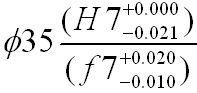
关键是要建立下面的NOTE: